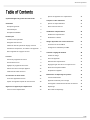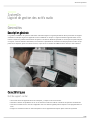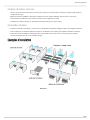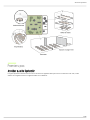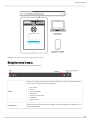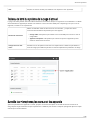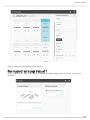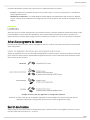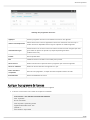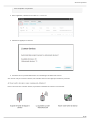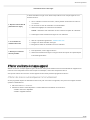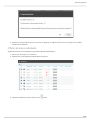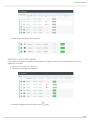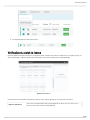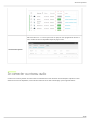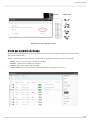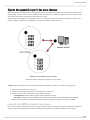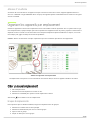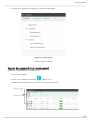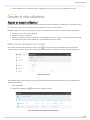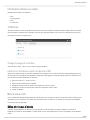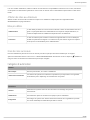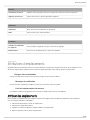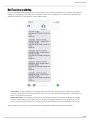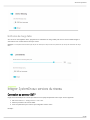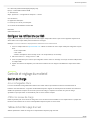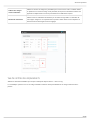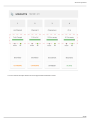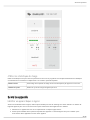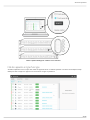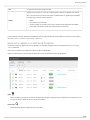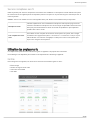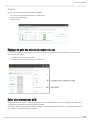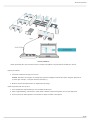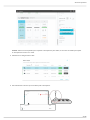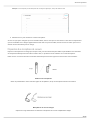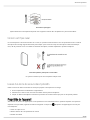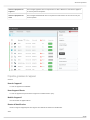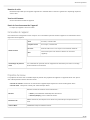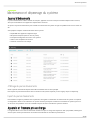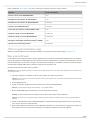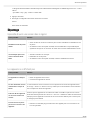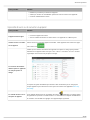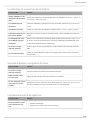SystemOn
Logiciel de gestion des actifs audio
Shure online user guide for SystemOn.
Version: 4 (2019-F)

Shure Incorporated
2/48
Table of Contents
SystemOnLogiciel de gestion des actifs audio 3
Généralités 3
Description générale 3
Caractéristiques 3
Exemples d’installation 4
Premiers pas 5
Accéder au site SystemOn 5
Navigation dans le menu 6
Tableau de bord du système de la page d’accueil 7
Surveille les microphones, les canaux et les appareils 7
Rien n’apparaît sur la page d’accueil ? 8
Licences 9
Achat d’un programme de licence 9
Gestion des licences 9
Appliquer le programme de licences 10
Affecter une licence à chaque appareil 12
Vérification du statut de licence 15
Se connecter au réseau audio 16
Accès aux appareils du réseau 17
Ajouter des appareils à partir des sous-réseaux 18
Organiser les appareils par emplacement 19
Créer un nouvel emplacement 19
Ajouter des appareils à un emplacement 20
Comptes et rôles utilisateurs 21
Ajouter un compte utilisateur 21
Rôles et niveaux d’accès 22
Attributions d’emplacements 24
Attribuer des emplacements 24
Notifications et alertes 25
Intégrer SystemOn aux services du réseau 27
Connexion au serveur SMTP 27
Configurer les notifications par SMS 28
Contrôle et réglage du matériel 28
Gestion de charge 28
Suivre les appareils 31
Utilisation des emplacements 34
Réglage du gain des micros et coupure du son 35
Relier des microphones MXW 35
Propriétés de l’appareil 39
Maintenance et dépannage du système 42
Journal d’événements 42
Appareils et firmware pris en charge 42
Sauvegarde et restauration de la base de données 44
Dépannage 45
Plus d’aide au dépannage 48

Shure Incorporated
3/48
•
•
•
•
SystemOn
Logiciel de gestion des actifs audio
Généralités
Description générale
Les grandes installations de systèmes audio Shure existants intégrées au logiciel SystemOn de Shure permettent aux équipes
d’assistance technique de gérer les appareils sur tout un bâtiment ou campus. Le logiciel surveille les appareils Shure sur les
réseaux à travers les journaux d’événements du système et les alertes utilisateurs par SMS ou courriel pour les points critiques
ou urgents. À travers l’interface web intuitive, les techniciens et spécialistes de l’assistance technique peuvent accéder aux ap
pareils et les dépanner, ajuster les niveaux sonores, couper le son et surveiller la stabilité du micro sans fil, le tout à distance.
Caractéristiques
Outil de support central
Gérer l’état de tous les appareils Shure de l’entreprise, y compris sur les sousréseaux
Résoudre à distance les problèmes de son et de connexion à l’aide des outils de contrôle et des journaux d’événements
Faire des économies sur les coûts de configuration avec une solution logicielle prêteàl’emploi et sans programmation ex
terne
Intégrer les nouvelles fonctions en toute transparence sur les appareils Shure déjà en place à l’aide de SystemOn

Shure Incorporated
4/48
•
•
•
•
•
•
•
Comptes utilisateurs sécurisés
Gérer le réseau de manière proactive en recevant des alertes par courriel et SMS concernant une faible charge de pile ou
un appareil hors ligne
Mitiger les risques et simplifier la procédure en limitant l’accès de chaque utilisateur selon son rôle et sa fonction
Synchroniser les identifiants et mots de place existants en les intégrant avec LDAP
Travailler avec plusieurs langues en sélectionnant la langue active pour chaque compte
Commande à distance
Assistance à distance instantanée : coupure du son, identification de l’appareil, réglage du gain et verrouillage du matériel
Liaison à distance des émetteurs MXW aux systèmes sur différents sousréseaux pour simplifier l’assistance technique
Liaison des émetteurs MXW de rechange pour que le présentateur ait le choix du micro ou en prévision de longues
réunions nécessitant des micros de rechange chargés
Exemples d’installation
Entreprise

Shure Incorporated
5/48
Formation
Premiers pas
Accéder au site SystemOn
Le logiciel SystemOn de Shure donne un accès sécurisé aux appareils Shure partout et à tout moment. Pour cela, il suffit
d’utiliser un navigateur web sur un appareil mobile ou un ordinateur.

Shure Incorporated
6/48
•
•
•
•
•
•
•
Remarque:le site URL peut être personnalisé par l’administrateur système.
Navigation dans le menu
Utiliser la barre de navigation pour parcourir l’application.
Menu
Accéder aux autres pages du logiciel. Certaines rubriques du menu ne sont pas disponibles
selon le rôle et les niveaux d’accès de l’utilisateur.
Mon compte
Accueil
Tous les appareils
Utilisateurs
Journal des événements
Paramètres
Emplacements
Notifications
SystemOn envoie des notifications pour anticiper les questions importantes relatives au sys
tème ou aux appareils.

Shure Incorporated
7/48
•
•
Aide Accédez au contenu de l’aide pour améliorer votre expérience avec SystemOn.
Tableau de bord du système de la page d’accueil
La page d’accueil SystemOn fournit un tableau de bord des événements critiques ou urgents liés à vos attributions. Le tableau
de bord identifie les appareils qui méritent votre attention. Il vous fournit des détails pour le dépannage, tels que le nom de
l’appareil, le modèle et son emplacement.
Résumé de l’inventaire
Affiche une indication d’état de haut niveau de vos inventaires, y compris des alertes
concernant des informations importantes pour votre appareil :
Charge faible : Microphones qui tombent sous le seuil établi pour recevoir un avis de
charge faible
Appareils manquants : Microphones qui sont hors de portée ou appareils qui sont
éteints ou déconnectés du réseau.
Charges d’accus mini
males
Surveille tous les microphones actifs dans vos emplacements et affiche les plus faibles ni
veaux de charge pour établir des priorités et résoudre rapidement les problèmes de charge.
Surveille les microphones, les canaux et les appareils
Ajuster les paramètres des appareils et canaux, préparer un nouveau microphone et surveiller les niveaux sonores et de
charge depuis l’onglet Contrôle de chaque emplacement. L’utilisateur peut accéder à n’importe quel appareil depuis les empla
cements qui lui ont été attribués.

Shure Incorporated
8/48
Ouvrir un emplacement depuis le tableau de bord d’accueil.
Rien n’apparaît sur la page d’accueil ?
Si vous ne parvenez pas à afficher ou à accéder à vos appareils, des réglages supplémentaires peuvent être configurés dans
SystemOn.

Shure Incorporated
9/48
•
•
Contacter l’administrateur système pour s’assurer que les conditions suivantes sont réunies :
Licences : Vérifier que le programme de licence est à jour (Settings > Licenses) et qu’une licence a été affectée à
chaque appareil du réseau.
Attributions et notifications : Le compte utilisateur doit être attribué à des emplacements afin de suivre ces appareils.
De plus, s’assurer que les notifications sont configurées pour recevoir des alertes dans sa boîte de messagerie et son té
léphone.
Licences
Shure offre un licence d’essai de 30 jours pour vous permettre d’essayer et d’évaluer SystemOn. Pendant cette période, toutes
les fonctionnalités et tous les outils sont opérationnels. Pour continuer d’utiliser le logiciel après 30 jours, acheter un pro
gramme de licence et l’activer depuis la page de licence et sélectionner Paramètres > Licences pour activer vos licences.
Achat d’un programme de licence
Pour obtenir une licence d’essai ou acheter un programme de licence, contacter votre agent commercial ou votre revendeur
Shure le plus proche.
Couvrir les appareils du réseau avec un programme de licence
Acheter un programme de licence pour le nombre total d’appareils sur réseau IP à gérer, comme des récepteurs et des char
geurs. Une licence active toutes les fonctionnalités de l’appareil sous licence et des composants sans fil auxquels il commu
nique, comme des micros sans fil.
Exemple de licence pour une application en enseignement supérieur
Prenons le cas d’une université avec 52 appareils audio Shure en réseau installés sur le campus. Pour gérer tous ces
appareils en même temps, un programme de licence pour au moins 52 appareils est requis.
Gestion des licences
Utiliser la page de licence pour activer les programmes de licence, affecter les licences aux appareils et conserver un histo
rique des achats. Aller à Paramètres > Licences.

Shure Incorporated
10/48
1.
Affichage des programmes de licence
Appliquer Activer le programme de licence avant d’affecter les licences aux appareils.
Affecter automatiquement
Affecter des licences à tous les appareils du réseau avec adresse IP d’un seul coup. Le
nombre de licences disponibles doit être égal ou supérieur au nombre d’appareils.
Activation hors ligne
Activer la licence sur un serveur sans accès Internet. Suivre les invites du logiciel pour char
ger le fichier de réponse de capacité reçu depuis le portail logiciel Shure
(software.shure.com).
Produit Nom du produit Shure.
État Identifie si la licence est valide ou non valide pour le produit.
Nb de licences Nombre total de licences présentes dans le programme pour couvrir les appareils.
Nb de lic. attribuées Nombre de licences affectées aux appareils à ce jour.
Dates de début et
d’expiration
Durée de votre programme, à compter de la date à laquelle l’achat a été traité.
ID d’attribution Numéro d’identification de l’achat.
Appliquer le programme de licences
Activer le programme de licences avant d’affecter chaque licence à un appareil.
La licence se trouve dans votre courriel de réception de commande.
ID d’activation : a61c29f4df274af7b1df65d518569fc5
SKU : SystemOn
Bon de commande :
Nom de produit : SystemOn_Product
Appareils adressables via IP : 250
Quantité : 1
Date de début : 23 juin 2018

Shure Incorporated
11/48
2.
3.
4.
Date d’expiration : 25 juin 2018
Dans l’application, sélectionner Paramètres > Licences.
Sélectionner Appliquer et saisir l’ID.
Soumettre l’ID et le produit s’affiche dans une nouvelle ligne du tableau des licences.
Si le serveur n’est pas connecté à Internet, voir Activation de licence hors ligne pour terminer le processus.
Activer votre licence sans connexion Internet
Pour les serveurs sans connexion Internet, la procédure d’activation de la licence est la suivante :

Shure Incorporated
12/48
1.
2.
3.
4.
1.
2.
3.
1.
2.
1.
2.
◦
◦
Activation de licence hors ligne
1. Exporter votre fichier ID
(Activation hors ligne)
Le fichier Activation hors ligne est un fichier unique affecté à votre compte logiciel et à vos
achats de licences.
Sur un ordinateur connecté au serveur, ouvrir SystemOn et aller dans Paramètres
> Licences.
Se connecter via votre ID d’activation ou votre identifiant.
Sélectionner Appliquer et soumettre l’ID d’activation.
Conseil : Sélectionner l’ID d’activation de votre courriel de réception de commande.
Télécharger le fichier Activation hors ligne sur votre ordinateur.
2. Le soumettre sur
software.shure.com
Aller sur le portail de logiciel Shure : software.shure.com
Charger votre fichier Activation hors ligne.
Enregistrer le fichier de confirmation sur votre ordinateur.
3. Renvoyer la confirma
tion à SystemOn.
Dans SystemOn, ouvrir la page de licence.
Sélectionner Activation hors ligne et charger le fichier de réponse de capacité depuis
le site Web logiciel Shure.
Affecter une licence à chaque appareil
Affecter une licence à chaque appareil à gérer. Une licence active permet d’utiliser toutes les fonctionnalités de l’appareil sous
réseau IP et des composants sans fil avec lesquels il communique, comme des microphones sans fil.
Vous pouvez l’affecter de nouveau à un autre appareil à tout moment pendant le programme de licence.
Affecter des licences automatiquement et simultanément.
Si votre programme dispose de suffisamment de licences pour couvrir tous vos appareils, vous pouvez les assigner automati
quement et simultanément.
Aller à Paramètres > Licences.
Sélectionner Affecter automatiquement. La fenêtre affiche les informations sur les licences :
Nombre de licences disponibles
Nombre d’appareils détectés

Shure Incorporated
13/48
3.
1.
2.
3.
Sélectionner Oui pour affecter des licences à tous vos appareils. Le tableau des licences est mis à jour avec le nombre
total de licences affectées.
Affecter des licences individuelles
Assigner des licences à un seul appareil ou à plusieurs appareils simultanément :
Aller à Tous
les
appareils > Devices.
Sélectionner le ou les appareils auxquels affecter une licence.
Sélectionner Affecter les licences dans le menu (Plus).

Shure Incorporated
14/48
4.
1.
2.
3.
Vérifier le statut de la licence pour cet appareil.
Supprimer la licence d’un appareil
Il est possible, à tout moment, de supprimer la licence affectée à un appareil. Cette licence est alors disponible pour un autre
appareil de votre système.
Aller à Tous
les
appareils > Devices.
Sélectionner le ou les appareils sous licence.
Sélectionner Supprimer les licences dans le menu (Plus).

Shure Incorporated
15/48
4. Les appareils affichent le statut Sans licence.
Vérification du statut de licence
Quand un appareil n’est pas sous licence, les principaux outils, notamment de contrôle, coupure du son et réglage du gain, ne
sont pas disponibles. L’appareil apparaît dans la liste mais ne peut pas être utilisé dans l’onglet Monitoring :
Appareil sans licence
Pour profiter des fonctionnalités de SystemOn, veiller à ce que chaque appareil mis en réseau soit sous licence.
Appareils individuels
Ouvrir l’un des emplacements dans l’onglet Appareils ou aller à Tous
les
appareils >
Devices pour voir le statut de chaque appareil.

Shure Incorporated
16/48
Au niveau du système
Aller à Paramètres > Licences pour avoir un aperçu de votre programme de licence et
voir le nombre de licences disponibles depuis la page Licenses.
Se connecter au réseau audio
Connecter le serveur SystemOn au réseau audio en sélectionnant la carte d’interface réseau adéquate. Si plusieurs cartes
d’interface réseau sont disponibles, choisir celle dont l’adresse IP est dans la même plage que les appareils utilisés.

Shure Incorporated
17/48
•
•
•
•
Sélectionner la carte d’interface réseau
Accès aux appareils du réseau
SystemOn trouve automatiquement les appareils Shure sur le réseau local (renseigné automatiquement) et sur les autres
sous-réseaux (ajout manuel).
Afficher le réseau d’appareils dans All devices. La liste fournit les principales informations relatives aux appareils :
Device : modèle et nom pouvant être modifié par l’utilisateur
Location : emplacement de l’appareil sur le logiciel
Network : adresse IP et statut en ligne/hors ligne
License status : toutes les fonctionnalités sont déverrouillées pour les appareils sous licence

Shure Incorporated
18/48
1.
2.
3.
◦
◦
4.
Ajouter des appareils à partir des sous-réseaux
Selon l’infrastructure de l’organisation, les équipements peuvent être répartis dans différents sousréseaux pour faciliter la ges
tion du réseau et réduire le trafic. Pour les installations dans des bâtiments et campus, les appareils sont généralement sur des
sousréseaux et raccordés au serveur principal à l’aide d’un routeur.
SystemOn trouve automatiquement les appareils Shure sur le même sousréseau. Pour gérer les appareils sur d’autres sous
réseaux, ajouter leur adresse IP via l’application ce qui permet d’établir le chemin du réseau.
Contrôle sur l’ensemble des sousréseaux
Importer les adresses IP pour les appareils sur sous-réseaux
Conseil : Régler les appareils sur des adresses IP statiques (manuelles) pour veiller à ce qu’elles ne changent pas.
Aller à Tous
les
appareils > Devices.
Appuyer sur Ajouter par IP pour ajouter un appareil via son adresse IP.
Saisir les adresses IP de contrôle pour chaque appareil à ajouter :
Individuellement : Saisir l’adresse IP pour chaque appareil sur sa ligne
En groupe : Charger une liste complète d’adresses IP en sélectionnant AJOUTER À PARTIR D’UN FICHIER
Appuyer sur AJOUTER et les appareils apparaîtront dans la liste Appareils lorsque la connexion sera établie.
Liaison de micros MXW sur plusieurs sous-réseaux
Pour relier des microphones MXW sur le réseau, veiller à ajouter la station de charge par adresse IP en utilisant la méthode in
diquée cidessus. Cela garantit qu’elle puisse être utilisée pour tout point d’accès, indépendamment du sousréseau.

Shure Incorporated
19/48
1.
2.
3.
1.
2.
3.
4.
Adresses IP en attente
Si l’adresse IP a été mal saisie ou si l’appareil n’est pas correctement connecté au réseau, l’appareil apparaîtra dans All
devices > PENDING. L’onglet PENDING donne un aperçu des appareils ajoutés manuellement dont le chemin vers le logiciel
serveur est invalide.
Organiser les appareils par emplacement
Classer les appareils du réseau selon l’emplacement où ils sont installés à l’aide de SystemOn. Avec ce système clair et orga
nisé d’emplacements, l’équipe technique peut suivre l’opération des équipements toute la journée, préparer les événements et
dépanner les micros sans fil. Pour les universités et les entreprises disposant de plusieurs bâtiments et campus, c’est un élé
ment critique pour gagner du temps et résoudre les problèmes.
Conseil : affecter des techniciens à chaque emplacement pour une surveillance plus efficace des équipements.
Afficher les appareils d’un emplacement
Un emplacement correspond à un sous-ensemble de votre réseau audio, à savoir les appareils installés à cet endroit
Créer un nouvel emplacement
Aller à Emplacements.
Sélectionner Nouvel emplacement et saisir un nom.
Sélectionner AJOUTER pour ajouter le nouvel emplacement à la liste.
Sélectionner pour modifier le nom de l’emplacement.
Groupes d’emplacements
Pour représenter plus en détails l’installation, intégrer les emplacements à des groupes.
Sélectionner Locations dans le menu principal.
Sélectionner NEW GROUP pour créer un nouveau groupe.
Taper un nom de groupe.
Cliquer sur ADD pour créer le groupe.

Shure Incorporated
20/48
5.
1.
2.
Sélectionner un emplacement et l’ajouter à un groupe en le faisant glisser.
Organiser ses emplacements
2 salles de réunion au 3e étage
Ajouter des appareils à un emplacement
Sélectionner les appareils à ajouter à l’emplacement :
Aller à Tous les appareils.
Choisir le ou les appareils et sélectionner (Déplacer vers...).
Conseil : identifier l’appareil pour s’assurer que le bon matériel est sélectionné.
La page est en cours de chargement...
La page est en cours de chargement...
La page est en cours de chargement...
La page est en cours de chargement...
La page est en cours de chargement...
La page est en cours de chargement...
La page est en cours de chargement...
La page est en cours de chargement...
La page est en cours de chargement...
La page est en cours de chargement...
La page est en cours de chargement...
La page est en cours de chargement...
La page est en cours de chargement...
La page est en cours de chargement...
La page est en cours de chargement...
La page est en cours de chargement...
La page est en cours de chargement...
La page est en cours de chargement...
La page est en cours de chargement...
La page est en cours de chargement...
La page est en cours de chargement...
La page est en cours de chargement...
La page est en cours de chargement...
La page est en cours de chargement...
La page est en cours de chargement...
La page est en cours de chargement...
La page est en cours de chargement...
La page est en cours de chargement...
-
 1
1
-
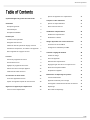 2
2
-
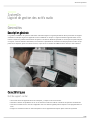 3
3
-
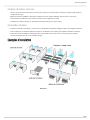 4
4
-
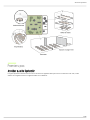 5
5
-
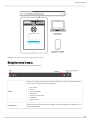 6
6
-
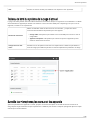 7
7
-
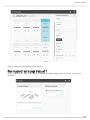 8
8
-
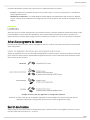 9
9
-
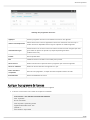 10
10
-
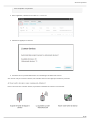 11
11
-
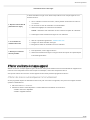 12
12
-
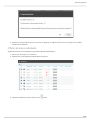 13
13
-
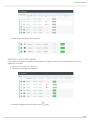 14
14
-
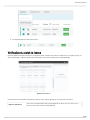 15
15
-
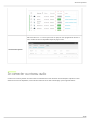 16
16
-
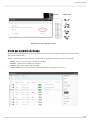 17
17
-
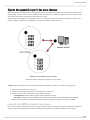 18
18
-
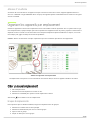 19
19
-
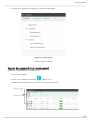 20
20
-
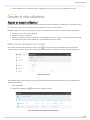 21
21
-
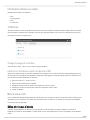 22
22
-
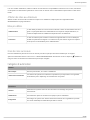 23
23
-
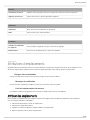 24
24
-
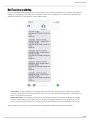 25
25
-
 26
26
-
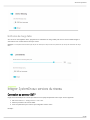 27
27
-
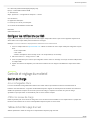 28
28
-
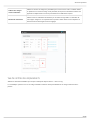 29
29
-
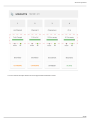 30
30
-
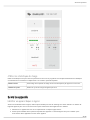 31
31
-
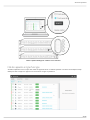 32
32
-
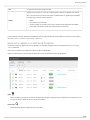 33
33
-
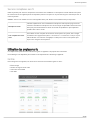 34
34
-
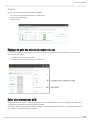 35
35
-
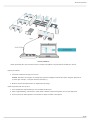 36
36
-
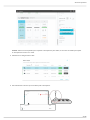 37
37
-
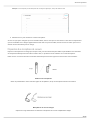 38
38
-
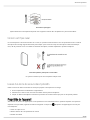 39
39
-
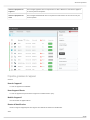 40
40
-
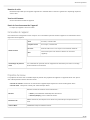 41
41
-
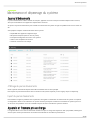 42
42
-
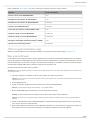 43
43
-
 44
44
-
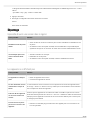 45
45
-
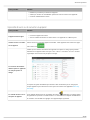 46
46
-
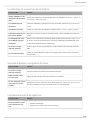 47
47
-
 48
48